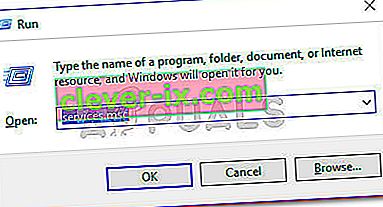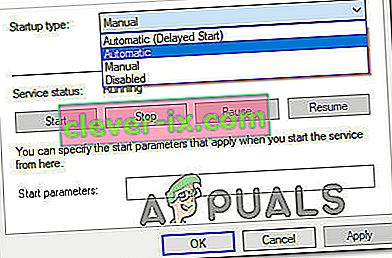Primili smo sve više izvještaja od korisnika koji se susreću s pogreškama "Usluga provjere autentičnosti i ažuriranja Hi-Rez Studios" . Pogreška se pojavljuje prilikom pokretanja ili tijekom instalacijskog postupka s igrama poput Smite, Paladin i nekoliko drugih igara za više igrača.
Što uzrokuje pogrešku usluge provjere autentičnosti i ažuriranja Hi-Rez Studios?
Nakon istrage problema i pregledavanja različitih korisničkih izvještaja, otkrili smo nekoliko scenarija koji bi mogli pokrenuti ovu vrstu pogreške:
- Usluga provjere autentičnosti HiRez je prekinuta - Do ove pogreške najčešće dolazi jer aplikacija igre ne može pokrenuti uslugu. To se može popraviti deinstaliranjem HiRezService i ponovnom instalacijom putem mape aplikacija.
- Uslugu provjere autentičnosti HiRez treba pokrenuti ručno - To se obično događa u fazi instalacije igre. U ovom slučaju, HiRezService treba pokrenuti sa zaslona Usluge.
- Provjeru autentičnosti HiRez sprječava pokretanje sigurnosnog paketa treće strane - Određeni sigurnosni paketi (Bullguard je onaj koji se najviše prijavljuje) bit će previše zaštićeni s vašim sustavom i spriječit će komunikaciju HiRezService s poslužiteljem igara.
Kako ispraviti pogrešku usluge provjere autentičnosti i ažuriranja usluge Hi-Rez Studios
Ako se mučite s rješavanjem pogreške u igri koja se odnosi na uslugu provjere autentičnosti i ažuriranja Hi-Rez Studios, ovaj će vam članak pružiti zbirku koraka za rješavanje problema. Dolje imate popis metoda koje su drugi korisnici u sličnoj situaciji riješili ili zaobišli problem.
Za najbolje rezultate započnite s prvom metodom i krenite prema dolje slijedeći sve korake sve dok ne naiđete na popravak koji vam omogućuje rješavanje pogreške usluge provjere autentičnosti i ažuriranja Hi-Rez Studios . Započnimo!
1. način: Ponovno instalirajte HiRezService iz mape igre
Ako dobijete ovu pogrešku prilikom pokušaja pokretanja aplikacije Pre-Req koja se koristi za pokretanje Smitea ili Paladina, postoji velika vjerojatnost da je problem povezan s prilično uobičajenim kvarovima koji uzrokuju kvar HiRezService.
U ovom je slučaju rješenje deinstalirati HiRezService, a zatim ga ponovno instalirati iz mape programa za igre. Evo kratkog vodiča kako to učiniti:
- Dođite do mape programa za igre i dođite do mape Binaries> Redist .
Napomena: Ako igru vodite kroz paru, idite naC: \ Program Files (x86) \ Steam \ steamapps \ common \ * Mapa mape * \ Binaries \ Redist . Imajte na umu da je * Mapa mapa * samo rezervirano mjesto igre koja prikazuje poruku o pogrešci.
- Dvaput kliknite HiRezService i od vas će se zatražiti da deinstalirate sve povezane datoteke. Pritisnite Da da biste dovršili deinstalaciju.
- Kada je deinstalacija dovršena, zatvorite upit i ponovno pokrenite pre-req aplikaciju koja se koristi za pokretanje igre.
- HiRezService automatski će se ponovno instalirati i svoju igru trebao početi bez Hi-Rez Studios ovjeriti i Update Service pogreške.
Ako ova metoda nije bila učinkovita ili se prikazuje pogreška prilikom pokušaja instalacije igre, prijeđite na sljedeću donju metodu.
2. način: Ručno pokretanje usluge provjere autentičnosti i ažuriranja Hi-Rez Studios
Ako vam pogreška Hi-Rez Studios Autentifikacija i ažuriranje onemogućava potpuno instaliranje igre, možda ćete moći zaobići problem ručnim pokretanjem usluge.
Drugi korisnici koji su naišli na sličan problem uspjeli su ga riješiti pomoću zaslona Usluge kako bi prisilili uslugu da se pokrene ručno. Evo kratkog vodiča o tome:
- Zatvorite čarobnjak za instalaciju igre koja prikazuje pogrešku.
- Pritisnite Windows tipku + R da biste otvorili okvir za pokretanje. Zatim upišite " services.msc " i pritisnite Enter da biste otvorili zaslon Usluge . Ako vas to zatraži UAC (kontrola korisničkog računa), odaberite Da .
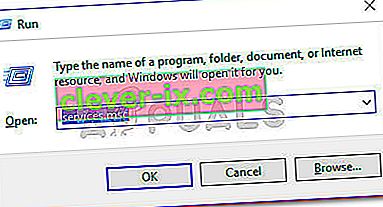
- Na zaslonu Usluge , u središnjem oknu ( Usluge lokalno ), pronađite uslugu provjere autentičnosti i ažuriranja Hi-Rez Studios i dvaput kliknite na nju.
- Na zaslonu svojstava usluge idite na karticu Općenito i kliknite gumb Start (pod Status usluge). To će prisiliti uslugu da započne. Također, postavite njegovu vrstu pokretanja na "Automatski".
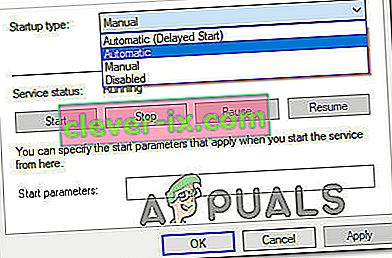
- S omogućenom uslugom provjere autentičnosti i ažuriranja Hi-Rez Studios , ponovo pokrenite čarobnjak za instalaciju i provjerite je li problem riješen.
Ako se i dalje susrećete s istom pogreškom, nastavite dolje sa sljedećom metodom u nastavku.
3. metoda: Spriječite bilo kakve antivirusne smetnje
Neki su korisnici došli do dna problema nakon što su otkrili da je uslugu HirezService.exe onemogućilo pokretanje usluge Bullguard ili sličan antivirusni ili vatrozidni paket.
Ako upotrebljavate bilo koji sigurnosni paket treće strane (Windows Defender se ne računa), pokušajte deinstalirati antivirus vatrozida ili onemogućiti vatrozid i provjerite je li pogreška riješena. Evo kratkog vodiča kako to učiniti:
Napomena: Imajte na umu da onemogućavanje zaštite sigurnosnog paketa u stvarnom vremenu neće imati nikakve razlike jer će trenutna pravila ostati čvrsto na snazi.
- Pritisnite Windows tipku + R da biste otvorili okvir za pokretanje. Zatim upišite " appwiz.cpl " i pritisnite Enter da biste otvorili programe i značajke .

- Pronađite antivirus treće strane (ili vatrozid), kliknite ga desnom tipkom miša i odaberite Deinstaliraj . Zatim slijedite upute na zaslonu da biste u potpunosti deinstalirali softver.
- Posjetite ovu vezu ( ovdje ) i preuzmite specijalizirani alat za uklanjanje povezan s vašim sigurnosnim paketom treće strane da biste mu uklonili svaki trag.
- Ponovo pokrenite računalo i pokušajte instalirati ili pokrenuti igru koja je prethodno prikazivala provjeru autentičnosti i ažuriranja Hi-Rez Studios.
Ako se pogreška i dalje pojavljuje, nastavite prema dolje sa sljedećom metodom u nastavku.
4. metoda: Ponovo instalirajte aplikaciju za igru
Drugi način za prisilnu ponovnu instalaciju usluge autentifikacije i ažuriranja Hi-Rez Studios je ponovna instalacija igre u potpunosti zajedno sa svim povezanim komponentama.
Drugi korisnici u sličnoj situaciji izvijestili su da je pogreška riješena nakon ponovne instalacije igre zajedno sa svim povezanim komponentama. Evo kratkog vodiča kako to učiniti:
- Pritisnite Windows tipku + R da biste otvorili okvir za pokretanje . Zatim upišite " appwiz.cpl " i pritisnite Enter da biste otvorili programe i značajke .

- Pomaknite se prema popisu aplikacija, kliknite desnu tipku miša na igru koja prikazuje pogrešku i odaberite Deinstaliraj .
- Slijedite upute na zaslonu i odaberite deinstalaciju svih povezanih usluga kada se to zatraži.
- Po završetku deinstalacije, ponovno pokrenite računalo.
- Sada pokrenite instalacijski program igre i dok prikazuje „ Pokretanje usluge provjere autentičnosti i ažuriranja Hi-Rez Studios “, brzo pritisnite „Ctrl + Alt + Del“ i otvorite upravitelj zadataka.

- U upravitelju zadataka zaustavite uslugu "Windows Installer Service", a zatim nastavite s instalacijom igre.

- Sada se pomaknite do mape igre i potražite izvršnu datoteku Hi-Rez Diagnostics and Support.
- Pokrenite izvršnu datoteku kao administrator i pričekajte da se dovrši.
- Provjerite nastavlja li problem i dalje.